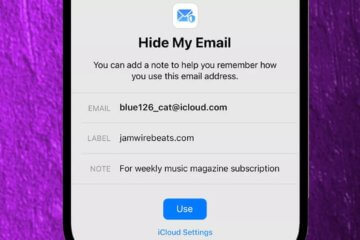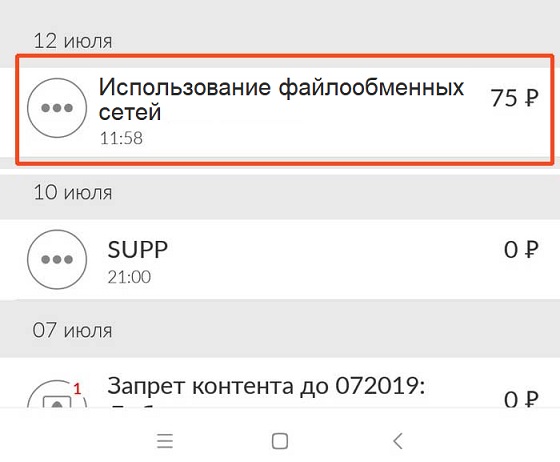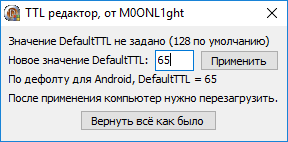Что такое файлообменник и как его отключить
Буфер обмена Android: как его посмотреть, закрепить или удалить оттуда данные
Даже если вы считаете себя опытным пользователем Android, думаю, время от времени вы всё равно сталкиваетесь с понятиями, сути которых либо не понимаете вообще, либо понимаете, но объяснить это посторонним уже не можете. Лаунчер, бутлоадер, буфер обмена – всё это терминология, которая в лексиконе большинства пользователей в принципе отсутствует. Другое дело, что мы ежедневно сталкиваемся с этими явлениями и просто не подозреваем об этом. Но если о лаунчерах мы уже рассказывали, о бутлоадерах – расскажем как-нибудь потом, то вот буфер обмена обходить стороной точно не будем.
Буфер обмена — это более функциональный элемент ОС, чем вы думали
Буфер обмена – это особый сегмент операционной системы, который выступает в роли временного хранилища данных, куда они попадают после того, как вы нажимаете кнопку «Копировать». Предполагается, что он взаимосвязан с оперативной памятью и способен хранить информацию только до первой перезагрузки, но это не совсем так. Помимо той информации, которую вы скопировали прямо сейчас, там могут хранить и другие сведения, скопированные ранее. По умолчанию новые данные, конечно, заменяют старые, но и их можно оставить там надолго.
Как просмотреть буфер обмена на Android
Небольшой дисклеймер: всё, что описано ниже, касается клавиатуры Gboard от Google. Если вы пользуетесь другой, можете скачать Gboard по этой ссылке, а, если не хотите менять, то не переживайте – получить доступ к буферу обмена на других клавиатурах можно примерно таким же образом. Лично я не думаю, что разные разработчики компонуют их как-то иначе.
Когда вы копируете текст, он попадает в буфер обмена
Чтобы отправить текст в буфер обмена, вам потребуется выполнить два простых действия: откройте любой текст и выделите его, а затем в выпадающем меню нажмите «Копировать». Теперь текст будет перенесён в буфер обмена, откуда его потом можно будет вставить куда угодно.
Данные в буфере обмена можно закрепить, чтобы пользоваться ими в будущем
Чтобы проверить, что в данный момент хранится в буфере обмена, вам потребуется вызвать клавиатуру. Если вы в браузере просто нажмите на адресную строку, и клавиатура появится автоматически. В верхней части найдите иконку списка и нажмите на него – это и есть буфер обмена.
Как удалить текст из буфера обмена
Там вы увидите свой текст, который скопировали ранее. Тут вы можете удалить его или закрепить, если, например, хотите иметь быстрый доступ к той или иной информации, которой вам часто приходится с кем-то делиться. Это могут быть номера телефонов, адреса или ваши паспортные данные. Для этого нажмите пальцем на фрагмент и удерживайте в течение полутора секунд. В выпадающем окне выберите «Удалить» или «Закрепить» в зависимости от того, что вам нужно.
Данные из буфера обмена не удаляются после перезагрузки, поэтому иногда имеет смысл удалять их вручную
Если вы выберете «Удалить», фрагмент текста навсегда исчезнет из буфера обмена и восстановить его уже будет невозможно. А вот если вы нажмёте «Закрепить», то в буфере появится два подраздела: Недавние и Закреплённые. Первый будет включать в себя те данные, которые вы скопировали только что, а второй – те, которые вы закрепили для быстрого доступа на потом.
Данные, которые попали в буфер обмена, хранятся там даже после перезагрузки устройства. Поэтому никакой связи с оперативной памятью здесь нет. Более того, закреплённые фрагменты текста хранятся там вообще бесконечно. Поэтому, если вы таким образом храните какую-то чувствительную информацию, рекомендуется беречь смартфон в тайне от других либо удалять сохранённые сведения по мере потери их актуальности.
Новости, статьи и анонсы публикаций
Свободное общение и обсуждение материалов
Вместе с iOS 15 на конференции WWDC 2021 компания Apple представила новый сервис iCloud+. Его анонс прошёл мимо многих пользователей, но продукт реально получился очень крутым. Его предназначение состоит в том, чтобы предоставить подписчикам облачного хранилища дополнительные защитные инструменты: шифрование трафика (по сути, VPN), безлимит для видео с камер HomeKit и, самое главное, сокрытие адреса электронной почты. Жаль, для Android ничего такого нет. Или есть?
Учитывая количество вирусов, атак и просто людей, которым нужен доступ к вашему телефону, становится очень приятно, когда разработчики делают что-то, чтобы система вашего смартфона была более безопасной. Если вам кажется, то в вашем телефоне нет ничего такого, что нужно мошенникам, то вспомните, что в нем есть как минимум платежные данные. А еще можно просто заблокировать устройство и требовать с вас выкуп за него. Особенно красочно это смотрится, если взять за пример какой-нибудь дорогой флагман. Сама Google постепенно делает Android все более безопасным. Из-за его открытости проблемы с безопасностью остаются, но новые функции позволят жить немного спокойнее.
На Android так много игр, что глаза разбегаются, когда пытаешься что-то выбрать. Даже если нужно что-то в конкретном жанре, предложение все равно существенно превышает то, что может перепробовать простой человек, у которого есть пара часов на то, чтобы поиграть в свободное время. Именно поэтому мы каждый раз собираем несколько самых интересных игр в определенном жанре и предлагаем их вам субботним утром, чтобы вам было чем заняться, если вы хотите провести этот день в ленивом режиме. На этот раз мы замахнулись на игры, которые можно отнести к жанру настольных. Иногда они будут немного отклоняться в сторону пошаговых стратегий, но основной их характер все равно настольный.
Спасибо кэп. «получить доступ к буферу обмена на других клавиатурах можно примерно таким же образом», а вот с этого места подробнее, где обзор? Как дела на iPhone с этим?
Обмен с окружением на Андроид — что это и как отключить
Android – чрезвычайно функциональная операционка. Это её и плюс, и минус одновременно. Ведь то, в чём одни видят возможности, для других является сложностью, с которой нужно разобраться. Причём последних, как показывает практика, оказывается намного больше, чем первых. Всё-таки с каждым обновлением доступных функций и инструментов Android становится больше, а значит, и больше поводов что-то не понять. Как хорошо, что у вас есть мы, готовые рассказать и показать, что к чему.
Обмен с окружением — это тот самый Nearby Sharing
Недавно Android получил функцию передачи данных по беспроводному соединению Nearby Sharing. Google выпустила её в составе сервисов Google Play, поэтому системное обновление для этого не требовалось. Вот только у кого-то нововведение появилось в исходном названии, а у кого-то в русскоязычной локализации – «Обмен с окружением». В принципе, перевод верен, но кто вообще будет заморачиваться и искать аналогии в другом языке?
Как отключить Обмен с окружением
Итак, ещё раз: Обмен с окружением – это и есть функция передачи данных Nearby Sharing. Она позволяет передавать файлы с устройства на устройство, используя технологии Wi-Fi и Bluetooth одновременно. За счёт этого удаётся развить очень высокую скорость, при которой фотографии весом 1-4 МБ передаются практически мгновенно, а тяжёлые видеофайлы весом 1 ГБ – меньше чем за минуту.
По умолчанию «Обмен с окружением» включён всегда. Однако его можно отключить. Сделать это можно в настройках, но поскольку все производители прячут этот механизм в разные сегменты настроек, искать его лучше всего поиском:
Отключать Обмен с окружением совсем необязательно
Стоит ли отключать Обмен с окружением
Nearby Sharing — очень удобная функция, и отключать её нет никакой нужды
Впрочем, отключать «Обмен с окружением» в принципе нет никакой необходимости по нескольким причинам:
В целом, «Обмен с окружением» — это очень удобная функция, которая позволяет быстро отправлять данные с устройства на устройство. В отличие от AirDrop, который явно выступил прототипом, «Обмен» от Google требует, чтобы пользователи находились друг перед другом в момент передачи данных, рекомендуя не разносить аппараты на расстояние дальше 30 см. То есть терроризировать вас картинками непристойного содержания случайные люди, скорее всего, не смогут. Поэтому бояться тут нечего. А поскольку «Обмен» не расходует трафик, то и экономить на его отключении нечего.
Новости, статьи и анонсы публикаций
Свободное общение и обсуждение материалов
Думаю, вы не раз видели в интернете рекламу или по крайней мере слышали о приложении WhatsApp+, WhatsApp Plus, или Ватсап плюс. Как его только не называют, но суть от этого не меняется. Условно говоря, это улучшенная модификация мессенджера, которая предлагает более широкий спектр возможностей, чем его оригинальная версия. Звучит круто, но означает ли это, что им стоит пользоваться? Попробую объяснить на пальцах, потому что именно от этого зависит ваша безопасность и сохранность вашей переписки.
Несмотря на то что все уже давным-давно перешли в мессенджеры, ключевая информация от банков, магазинов, служб доставки и других организаций мы всё равно получаем по SMS. Причём в большинстве случае мы даже не подписываемся на эти рассылки. Нас на них просто подписывают без нашего ведома, чем и пользуются разного рода мошенники и спамеры, действуя вразрез с законом о персональных данных. Так что нет ничего удивительного, что от большей части рассылок мы бы хотели отказаться. Рассказываю, как это сделать правильно и как, наоборот, делать не нужно.
Android TV дает совершенно новый опыт в использовании умного телевизора. Например, вы можете устанавливать любые приложения на свое устройство, а не только то, что предлагает встроенный Play Market. Это не самая простая процедура, но достаточно интересная, требующая усидчивости. За три недели я изучил свой телевизор на Android TV и даже понял, чего с ним точно не стоит делать: в нем слишком много различных функций, которые и так не дадут вам заскучать. Но к кое-каким вещам стоит отнестись со всей серьезностью, чтобы случайно не испортить впечатление от умного телевизора. Делюсь с вами собственным, пусть и не большим, опытом, чего не стоит делать с Android TV.
А опустить шторку и при необходимости включать или отключать? не?
«Использование файлообменных сетей» в МТС: что это такое, как отключить?
Многие абоненты МТС при просмотре детализации расходов сталкиваются с новым списанием за скачивание контента с помощью торрент-трекеров и P2P-сервисов. За данную опцию удерживаются суммы в размере от 75 до 225 рублей. Следующие рекомендации помогут отключить использование файлообменных сетей и сэкономить деньги.
За что снимаются деньги
В случае, если абонент расходует интернет-трафик на скачивание контента через торрент-трекеры или P2P-сервисы, МТС списывает с его счета деньги за пользование файлообменными сетями. Данная опция отличается довольно высокой стоимостью (к примеру, с владельцев пакета «Тарифище» взимается плата в размере 75 рублей за каждые 5 гигабайт, которые были израсходованы на закачку из файлообменных сетей). Функционирует система по простому алгоритму: в случае скачивания контента с торрент-трекеров с баланса автоматически списывается фиксированная сумма, за которую начисляется интернет-трафик.
Оплата за сутки удерживается только в те дни, когда абонент использует услугу. Для того, чтобы предотвратить дальнейшие списания, необходимо отключить возможность скачивать контент через торрент-трекеры.
Несмотря на высокую стоимость услуги, скорость закачки файлов с торрент-трекеров и P2P-сервисов ограничена 128 Кбит/сек, что значительно ниже пропускной способности большинства домашних и общественных сетей. Пользователь пакета «Тарифище» может подключать безлимитный интернет или совершать международные звонки на выгодных условиях, однако не имеет права раздавать трафик на другие устройства и компьютеры.
Как отключить использование файлообменных сетей
У многих абонентов, обнаруживших списание за пользование файлообменными сетями, возникает логичный вопрос – можно ли деактивировать данную опцию. Обход алгоритмов МТС является довольно сложной задачей, поскольку тип интернет трафика распознает специальное сертифицированное оборудование. Списание денежных средств активируется автоматически. Выявляется такой трафик следующим образом:
У МТС есть ряд других технологий и алгоритмов, использующихся для определения типа закачки с помощью мобильного интернета. В сети можно обнаружить различные инструкции, которые позволяют обойти подобное отслеживание. Простейшим способом считается подмена значений «Time to live». В случае передачи через Android-устройства TTL-значение равно 64 единицам, а при использовании устройств под управлением операционной системы Windows – 128 единицам. Система распознает источник посредством сверки данного числа и блокирует дальнейшую раздачу сетевого трафика.
Существуют специальные программы, позволяющие сменить значение «Time to live». Самыми популярными приложениями считаются «TTL Editor» и «TTL Master», которые предназначены для обхода ограничений во время использования режима модема. Процесс смены является автоматизированным. Настроить TTL на мобильном устройстве можно следующим образом:
Для полноценного функционирования подобных программ требуется ROOT доступ. МТС постоянно борется с такими приложениями, поэтому положительный результат в случае их использования не гарантирован.
Заключение
«Использование файлообменных сетей» представляет собой списание денежных средств с абонентов МТС за скачивание контента через торрент-трекеры и P2P-сервисы. В случае, если деньги были удержаны с баланса ошибочно, стоит обратиться в службу поддержки абонентов оператора мобильной связи МТС и сообщить о возникшей проблеме, потребовав оформить возврат списанных средств.
Как Отключить на Мтс Услугу Файлообменных Сетей
🗣 Как Отключить Услугу на Мтс Файлообменник
Бесплатные интернет-ресурсы МТС – что это значит в детализации
Многие абоненты МТС стараются тщательно контролировать расходы на связь и поэтому постоянно проверяют детализацию в личном кабинете. Однако в детализации достаточно часто встречаются не совсем понятные обозначения. Например, многим неясен пункт «Бесплатные интернет-ресурсы МТС», оплата за который по факту не взимается. В статье мы расскажем, что этот параметр означает.
Бесплатные интернет-ресурсы МТС в детализации
Что это такое?
Бесплатные интернет-ресурсы МТС – это сервисная пометка, означающая техническое подключение абонента к мобильному интернету. Оплата за данный пункт не взимается, хотя в детализации по данному пункту может фиксироваться небольшой расход интернет-трафика (до 50 Кб).
Особого внимания уделять данному пункту не стоит, так как пометка носит технический характер. Единственная польза – можно отслеживать точное время активации мобильного интернета на устройстве. В детализации рекомендуем обращать внимание на пункт «Мобильный интернет: трафик 4G», в котором указан размер использованного трафика и оплата за него. Если на вашем тарифе интернет-трафик предоставляется бесплатно – сумма оплаты в обеих случаях будет нулевой.
Вообще, у МТС имеется большое количество пакетных предложений и услуг, в которых доступ к интернет-ресурсам предоставляется на бесплатной или безлимитной основе. Помимо основного интернета, это может быть подключаемая опция «ВСети», по условиям которой абоненту предоставляется безлимитный доступ к общению в социальных сетях (Instagram, «ВКонтакте», Ватсап, Твиттер, Телеграм, Facebook).
Детализация в личном кабинете МТС
Как отключить «Бесплатные интернет-ресурсы МТС»
Как мы уже написали выше, данный пункт является техническим и будет появляться всякий раз, когда вы активируете доступ к интернету. Отключить или скрыть его не получится и единственный способ убрать пункт из детализации – вовсе не использовать мобильный интернет-трафик. Чем чаще вы будете подключаться к сети, тем больше будет записей про интернет-ресурсы в детализации.
Другой момент – фиксируемое в детализации время, не совпадает с фактическим подключением. Например, вы наблюдаете серию подключений в ночное время и видите большое количество расходуемого трафика. В таком случае необходимо проверять настройки доступа приложений к Сети, так как произвольная активация будет «съедать» трафик и разряжать телефон. Проверьте настройки «неограниченного мобильного интернета» и «передачи данных».
Использование файлообменных сетей в МТС: что это значит
С недавнего времени у некоторых абонентов МТС в детализации расходов появилась новая строка списания – плата за использование файлообменных сетей. За данную услугу могут списывать довольно немалые суммы – 75, 150, 225 рублей и т. д. В статье мы расскажем: что означает данная опция в МТС, почему из-за нее взимается плата и каким образом можно отключить использование файлообменных сетей.
Использование файлообменных сетей в МТС
За что взимаются деньги?
Использование файлообменных сетей – означает сервисное списание от МТС, которое активируется при расходе абонентом интернет-трафика на скачивание файлов через P2P сервисы (торренты или аналогичные сервисы). Стоимость данной опции довольно высокая. Например, в пакете Тарифище, оператор снимает 75 рублей за 5 Гб, израсходованных на скачивание из файлообменников.
Вся эта система работает довольно просто. При попытке воспользоваться скачиванием из торрентов, система активирует автоматическое списание с баланса и предоставляет 5 Гб по данному номеру. Списание активируется раз в сутки, но активно только в дни использования услуги. Лично абонент такую опцию контролировать не может – что бы ничего не списывали, нужно отказаться от скачивания подобного типа.
Стоит добавить, что помимо больших цен за услугу – скорость загрузки при использовании файлообменников ограничивается 128 Кбит/сек. Однако условия тарифов постоянно пересматриваются, поэтому для получения актуальной информации, следует обращаться в поддержку МТС.
Можно ли отключить использование файлообменных сетей?
Многие абоненты, обнаружив у себя такое списание, задаются вполне логичным вопросом – можно ли отключить или услугу. К сожалению, обойти алгоритмы MTS довольно сложно. Распознавание типа интернет-трафика осуществляется сертифицированным оборудованием, которое и активирует списание. Выявление такого трафика происходит примерно так:
Мы указали два общеизвестных параметра. Однако они работают в связке с другими технологиями и алгоритмами, которые позволяют безошибочно определить тип скачивания через мобильный интернет. В купе, такой подход позволяет полностью контролировать трафик абонента.
Раньше в сети активно распространялись инструкции по обходу такого отслеживания. Самой простой из них является туториал по подмене значений TTL. Работает это примерно так: значение TTL при передаче через Андроид устройства составляет 64 единицы, а если используется устройства под управлением Windows – 128 единицы. Сверяя это число, оператор определял источник выхода в Сеть.
Существует ряд программ, позволяющих подменить значение TTL. Наиболее популярные – TTL Master или TTL Editor. К великому сожалению для абонентов, такой подход уже давно перекрывается оператором. Конечно же, можно опробовать такой софт в деле, но гарантий вам никто дать не сможет.
Заключение
Теперь вы понимаете, что означает услуга «Использование файлообменных сетей» и какая плата взимается за ее активацию. Если вы заметили, что с баланса были списаны деньги, хотя никаких манипуляций со скачиванием не производилось – смело звоните в поддержку оператора, разъясните свою позицию и потребуйте вернуть списанные средства. Специалист проанализирует вашу ситуацию и, если ошибка с их стороны, подаст заявку на возврат средств.
Использование файлообменных сетей в МТС: что это значит
С недавнего времени у некоторых абонентов МТС в детализации расходов появилась новая строка списания — плата за использование файлообменных сетей. За данную услугу могут списывать довольно немалые суммы — 75, 150, 225 рублей и т.д. В статье мы расскажем: что означает данная опция в МТС, почему из-за неё взимается плата и каким образом можно отключить использование файлообменных сетей.
Использование файлообменных сетей в МТС
За что взимаются деньги?
Использование файлообменных сетей — означает сервисное списание от МТС, которое активируется при расходе абонентом интернет-трафика на скачивание файлов через P2P сервисы (торренты или аналогичные сервисы). Стоимость данной опции довольно высокая. Например, в пакете Тарифище, оператор снимает 75 рублей за 5 Гб, израсходованных на скачивание из файлообменников.
Вся эта система работает довольно просто. При попытке воспользоваться скачиванием из торрентов, система активирует автоматическое списание с баланса и предоставляет 5 Гб по данному номеру. Списание активируется раз в сутки, но активно только в дни использования услуги. Лично абонент такую опцию контролировать не может — что бы ничего не списывали, нужно отказаться от скачивания подобного типа.
Стоит добавить, что помимо больших цен за услугу — скорость загрузки при использовании файлообменников ограничивается 128 Кбит/сек. Однако условия тарифов постоянно пересматриваются, поэтому для получения актуальной информации, следует обращаться в поддержку МТС.
Можно ли отключить использование файлообменных сетей?
Многие абоненты, обнаружив у себя такое списание, задаются вполне логичным вопросом — можно ли отключить или услугу. К сожалению, обойти алгоритмы MTS довольно сложно. Распознавание типа интернет-трафика осуществляется сертифицированным оборудованием, которое и активирует списание. Выявление такого трафика происходит примерно так:
Мы указали два общеизвестных параметра. Однако они работают в связке с другими технологиями и алгоритмами, которые позволяют безошибочно определить тип скачивания через мобильный интернет. В купе, такой подход позволяет полностью контролировать трафик абонента.
Раньше в сети активно распространялись инструкции по обходу такого отслеживания. Самой простой из них является туториал по подмене значений TTL. Работает это примерно так: значение TTL при передаче через Андроид устройства составляет 64 единицы, а если используется устройства под управлением Windows — 128 единицы. Сверяя это число, оператор определял источник выхода в Сеть.
Существует ряд программ, позволяющих подменить значение TTL. Наиболее популярные — TTL Master или TTL Editor. К великому сожалению для абонентов, такой подход уже давно перекрывается оператором. Конечно же, можно опробовать такой софт в деле, но гарантий вам никто дать не сможет.
Заключение
Теперь вы понимаете, что означает услуга «Использование файлообменных сетей» и какая плата взимается за её активацию. Если вы заметили, что с баланса были списаны деньги, хотя никаких манипуляций со скачиванием не производилось — смело звоните в поддержку оператора, разъясните свою позицию и потребуйте вернуть списанные средства. Специалист проанализирует вашу ситуацию и, если ошибка с их стороны, подаст заявку на возврат средств.